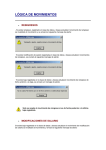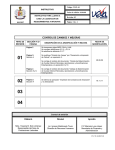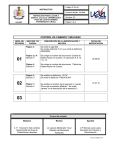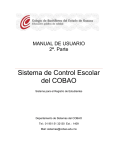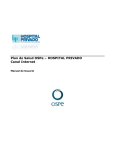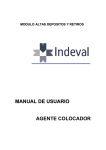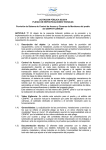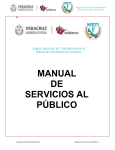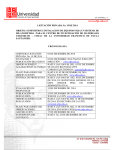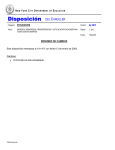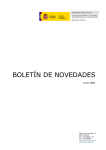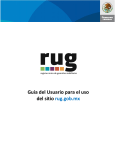Download manual de instalación disp-mag 2009
Transcript
MANUAL DE INSTALACIÓN DISP-MAG 2009 Dispositivo Magnético 2009 Versión 1.2 Manual de instalación DISP-MAG 2009 Versión: 1.12 Histórico de revisión Fecha Versión 20/Julio/09 1.2 13/Agosto/2009 1.2 Descripción Documento que describe los pasos para instalar el sistema denominado “DISP-MAG 2009” Modificaciones y revisión Página: 2 de 9 Autor Roberto Morales Miguel Morales Fernando Torres Francisco San Martín Manual de instalación DISP-MAG 2009 1 Versión: 1.12 Descarga del instalador Previo a la instalación del DISP-MAG 2009 desinstale de su equipo las versiones anteriores a través del panel de control opción “Agregar o Quitar programas” Después cierre todas las aplicaciones activas en su equipo. Efectúe la descarga del instalador en una carpeta de su equipo 2 Instalación del DISP-MAG 2009 Seleccione el archivo DISP-MAG2009.exe y ejecútelo dando doble clic De doble clic para comenzar la instalación. Página: 3 de 9 Manual de instalación DISP-MAG 2009 Versión: 1.12 Al iniciar el instalador, se presenta la siguiente pantalla: Para continuar de clic en el botón Aceptar A continuación el instalador presenta la siguiente pantalla. Espere un momento mientras se copian los archivos. Página: 4 de 9 Manual de instalación DISP-MAG 2009 Versión: 1.12 En la siguiente pantalla de bienvenida, de clic en Aceptar Seleccione Aceptar para continuar A continuación seleccione el botón que se muestra para iniciar el proceso Nota: No modifique la ruta del directorio de instalación. Debe ser C:\DISP-MAG2009 De clic para continuar Página: 5 de 9 Manual de instalación DISP-MAG 2009 Versión: 1.12 Aparecerá la siguiente pantalla, seleccione Continuar Seleccione Continuar Iniciará la instalación del programa; espere un momento a que termine Página: 6 de 9 Manual de instalación DISP-MAG 2009 Versión: 1.12 Si aparece la siguiente ventana de Conflicto de versiones, seleccione No a todo Para continuar seleccione No a todo Si aparece la siguiente ventana, seleccione Omitir Para continuar seleccione Omitir Página: 7 de 9 Manual de instalación DISP-MAG 2009 Versión: 1.12 Si aparece una ventana como la siguiente, seleccione Sí Para continuar seleccione Sí Finalmente aparecerá la pantalla de finalización de la instalación. Seleccione Aceptar Para concluir seleccione Aceptar Con esto se concluye la instalación del sistema DISP-MAG 2009 Página: 8 de 9 Manual de instalación DISP-MAG 2009 3 Versión: 1.12 Iniciar la aplicación A continuación de clic en Inicio Æ Todos los Programas Æ DISP-MAG2009 Æ DISP-MAG para ejecutar la aplicación. Aparecerá la siguiente pantalla por unos segundos Y finalmente tendrá la ventana siguiente, comprobando que la aplicación se instaló exitosamente y puede empezar a utilizarla. Página: 9 de 9 GUÍA DE OPERACIÓN DISP-MAG 2009 Programa de captura de Movimientos Afiliatorios Guía de operación DISP-MAG 2009 Versión: 1.2 INDICE Introducción...................................................................................................................................................................3 Información técnica ......................................................................................................................................................3 De los medios magnéticos .......................................................................................................................................3 Del programa de captura ..........................................................................................................................................3 De la presentación de los medios magnéticos ante el IMSS ................................................................................4 Operación del programa...............................................................................................................................................5 Menú Movimiento ......................................................................................................................................................6 Reingresos..............................................................................................................................................................6 Generación de archivo.....................................................................................................................................14 Modificación de Salarios.....................................................................................................................................17 Generación de archivo.....................................................................................................................................25 Bajas......................................................................................................................................................................26 Generación de archivo.....................................................................................................................................34 Menú Reportes.........................................................................................................................................................35 Reporte de Ingresos ............................................................................................................................................35 Almacenar el reporte de Reingresos ..............................................................................................................37 Reporte de Modificación .....................................................................................................................................38 Almacenar el reporte de Modificación de Salarios .......................................................................................39 Reporte de Bajas..................................................................................................................................................40 Almacenar el reporte de Bajas ........................................................................................................................41 Menú Ventana ..........................................................................................................................................................42 Menú Ver...................................................................................................................................................................44 Formatos de registros de salida ............................................................................................................................45 Formatos de registro de Reingreso................................................................................................................46 Formatos de registro de Modificación de Salarios .......................................................................................47 Formatos de registro de Bajas........................................................................................................................48 Formatos de registro de cifras de control ............................................................................................................49 Formato de registro para cifras de control de Reingreso ............................................................................49 Formato de registro para cifras de control de Modificación de Salarios ...................................................49 Formato de registro para cifras de control de Bajas ....................................................................................49 Página 2 de 49 Guía de operación DISP-MAG 2009 Versión: 1.2 Introducción Con objeto de continuar facilitando el cumplimiento de los artículos 15 fracción I y último párrafo, y 34 de la Ley del Seguro Social, 2 fracción X, 3 y 5 del RACERF en lo referente a la comunicación de Reingresos, Modificaciones de Salario y Bajas de asegurados por parte de los patrones al IMSS, las Coordinaciones de Tecnologías para la Incorporación y Recaudación del Seguro Social y la de Afiliación, actualizaron el programa "DISPMAG", para la presentación de los movimientos afiliatorios en dispositivos magnéticos. Lo anterior con el propósito de contribuir al aprovechamiento de los recursos de cómputo de los Patrones o Sujetos Obligados que utilizan los disquetes de 3 ½ pulgadas (alta densidad), lográndose de esta forma la continuidad en el cumplimiento de los trámites administrativos que deben realizar ante el Instituto. Información técnica De los medios magnéticos A continuación le informamos sobre los aspectos técnicos relevantes requeridos para lograr que sus disquetes de 3 1/2 pulgadas (alta densidad), que contienen archivos con registros de Reingresos, Modificaciones de Salario y Bajas de asegurados, sean leídos en las instalaciones del Instituto Mexicano del Seguro Social, ya sea que se haya efectuado la captura de datos a través del programa que le ofrecemos, o bien que haya decidido utilizar sus propios recursos de programación. Del programa de captura El programa de captura el archivo de instalación, el archivo conteniendo el manual de instalación así como el instructivo de operación le será proporcionado por el Instituto Mexicano del Seguro Social, en las siguientes direcciones: − − − − − www.imss.gob.mx Coordinaciones Delegacionales de Informática, ubicadas en cada una de las Delegaciones del IMSS. Servicios de Afiliación Vigencia de Derechos, ubicados en cada una de las Subdelegaciones del IMSS. Servicios de Auditoria a Patrones, ubicados en cada una de las Subdelegaciones del IMSS. Oficinas Auxiliares que dependan de las Subdelegaciones. Página 3 de 49 Guía de operación DISP-MAG 2009 Versión: 1.2 De la presentación de los medios magnéticos ante el IMSS Presente en la Subdelegación del IMSS que le corresponda, únicamente el disquete de 3 1/2 pulgadas. Se deberá etiquetar de la siguiente forma: • • • • Número de Registro Patronal Nombre de la Empresa Tipo de Movimiento Nombre del Programa de Auditoria a Patrones. Nota: Es importante señalar que se debe presentar un disquete para cada tipo de movimiento (Reingreso, Modificación de Salario o Baja); en caso de requerir más de un disco para el mismo tipo de movimiento, cada uno de ellos deberá contener el registro de control. Página 4 de 49 Guía de operación DISP-MAG 2009 Versión: 1.2 Operación del programa Menú principal Una vez instalado el programa en su computadora, al seleccionar DISP-MAG 2009, el sistema presenta el Menú principal con cinco opciones que a continuación se describen: Este menú consta de cinco opciones: (1) Archivo: (2) Movimiento: (3) Reportes: (4) Ventana: (5) Ver: Salir del Sistema. Efectuar Reingresos, Modificaciones de Salarios y Bajas. Generar Reportes de Reingresos, Modificaciones de Salarios y Bajas. Observar la ventana en cascada, mosaico horizontal y/o mosaico vertical. Activar o desactivar las barras de herramientas o de estado. Para ejecutar la opción deseada dar clic con el puntero del mouse Salir del sistema Para salir del sistema ubicar el puntero del mouse en la opción “Archivo” y dar clic izquierdo en “Salir Ctl+S”, o bien presionar simultáneamente las teclas de “Control” y la letra “S” (Ctl+S), el sistema presentará la siguiente ventana: En caso de seleccionar “ACEPTAR” el sistema da por terminada la sesión. NOTA: antes de seleccionar “ACEPTAR” grabar la información en disco de 3 ½, de no haber grabado la información se perderá. De haber seleccionado “CANCELAR”, regresa al menú principal. Página 5 de 49 Guía de operación DISP-MAG 2009 Versión: 1.2 Menú Movimiento Reingresos Ubicar el puntero del mouse sobre la opción “Movimiento” y dar clic izquierdo. Ubicar el puntero del mouse sobre la opción “Reingresos” y dar clic izquierdo, o bien presionar simultáneamente las teclas de Control y la letra R (Ctl+R). El sistema presenta la pantalla siguiente: Página 6 de 49 Guía de operación DISP-MAG 2009 Versión: 1.2 Capture el registro patronal y seguido presione la tecla “ENTER”, a continuación se desplegara la ventana “Datos Generales para Reingresos de Asegurados” Seleccione el botón “No” para borrar el registro patronal capturado y en seguida el cursor se ubicara en la opción “Registro Patronal, para una nueva captura. Seleccione el botón “Si” para dar de alta el registro patronal en la base de datos y en seguida el cursor se ubicara en el dato de Dígito Verificador R. P. Capture el dígito verificador y oprima la tecla “ENTER”. Si el Dígito Verificador del R. P. es incorrecto, despliega la ventana “Datos Incorrectos”. Dar clic en el botón “Aceptar” de la ventana “DATOS INCORRECTOS”, en seguida se borrará el registro patronal y el dígito verificador capturados, a continuación se presenta la ventana “Afiliación” para realizar una nueva captura. Dar clic en el botón “Aceptar” de la ventana “Afiliación” para realizar una nueva captura de registro patronal. Página 7 de 49 Guía de operación DISP-MAG 2009 Versión: 1.2 Si el Dígito Verificador del R. P. es correcto, oprima la tecla “ENTER” y en seguida el cursor se ubica en el campo “Nombre de la Empresa”. Capture el Nombre de la Empresa y oprima la tecla “ENTER”, el cursor se ubicara en el dato “Guía”. Capture las dos primeras posiciones del número “Guía” (primeras dos posiciones clave de la Subdelegación de control del registro patronal). Seleccione del combo la guía deseada y dar clic izquierdo en el botón “Aceptar”: Guía 371 373 374 375 376 397 400 405 406 Concepto Revisión por Art. 18 Visita Integral Art. 46 Revisión de Gabinete Art. 48 Revisión por Art. 12 A Visita Específica Art. 46 Revisión Ágil Art. 17 Dispositivos Magnéticos (Reingresos, Modificaciones de Salario y Bajas) Corrección por Invitación, Corrección Espontánea, SATICA o SATICB. Programa de Dictamen (Obligado y Voluntario), Procedimiento de Revisión Interna (RO y RV). En caso de no registrar los datos completos se despliega la ventana “Faltas Datos”. Dar clic izquierdo en el botón “Aceptar” de la ventana “Faltan Datos” y en seguida el cursor se ubicará en el campo de registro patronal, permitiendo con el puntero del mouse ubicarse en el campo omitido para su captura, seguido dar clic izquierdo en el botón “Aceptar” y en seguida se desplegara la ventana “Afiliación”. Dar clic izquierdo en los botones “Si” o “No” según selección. Seleccione el botón “No” para que el cursor se ubique en el dato Nombre de la Empresa para capturar los datos correctos. Página 8 de 49 Guía de operación DISP-MAG 2009 Versión: 1.2 Seleccione el botón “Si” cuando los datos capturados son correctos, y a continuación se desplegara la ventana de captura de “Aviso de Reingreso de Asegurados”. Para iniciar la captura de los datos de los asegurados, dar clic izquierdo en el botón” Nueva Captura” del recuadro de Opciones y el cursor se colocará en el dato de número de seguridad social. Capture el número de seguridad social del trabajador del cual se generara movimiento afiliatorio de Reingreso, seguido se presentara la ventana “Datos Generales para el Reingreso del asegurado”. Dar clic izquierdo en el botón “No” para eliminar el número de seguridad social capturado y realizar una nueva captura mediante la opción “Nueva Captura” del recuadro “Opciones”. Página 9 de 49 Guía de operación DISP-MAG 2009 Versión: 1.2 Dar clic izquierdo en el botón “Si” para continuar con la captura, del dato de “Dígito Verificador NSS”, seguido el cursor se ubicara en los siguientes datos obligados de captura: Al concluir con la captura de los datos (último dato: Fecha de Movimiento) presione la tecla ENTER para habilitar el botón “Guardar” de la ventana “Opciones” y desplegar la ventana “Verificación de Datos”. CONCEPTO INSTRUCCIONES Dato alfanumérico de 18 posiciones. (dato opcional) CURP Apellido Paterno Apellido Materno Nombre (s) del Asegurado Capture sin abreviaturas. Clave del Trabajador Salario Base de Cotización Tipo de Trabajador Tipo de Salario Jornada o Semana Reducida UMF Fecha de Movimiento Capture sin abreviaturas. (En caso de contar con un solo apellido capturar en este campo). Capture sin abreviaturas. 1. 2. 3. 4. 0. 1. 0. 1. 2. 3. 4. 5. 6. Dato opcional (ejemplo: número de empleado). NOTA: en caso de RPU (Registro Patronal Único) anotar la clave de municipio del registro patronal. Capture Salario, tomando en cuenta que este campo cuenta con 6 posiciones, con 4 para pesos con ceros a la izquierda y 2 para centavos. Seleccione del combo la opción deseada: PERMANENTE. EVENTUAL. EVENTUAL DE LA CONSTRUCCION. EVENTUAL DEL CAMPO. Seleccione del combo la opción deseada: SALARIO FIJO SALARIO VARIABLE SALARIO MIXTO Seleccione del combo la opción deseada: JORNADA NORMAL UN DIA DOS DÍAS TRES DÍAS CUATRO DÍAS CINCO DÍAS JORNADA REDUCIDA Capture dato en caso de conocerlo, campo numérico de tres posiciones, puede quedar con blancos. Capture la fecha de ingreso al trabajo del asegurado dos dígitos para el día, dos dígitos para el mes y cuatro dígitos para el año. En este caso se puede presentar el movimiento con un día hábil de anticipación (Art. 45 del Reglamento de la Ley del Seguro Social en Materia de Afiliación, Clasificación de Empresas, Recaudación y fiscalización). Página 10 de 49 ACCIONES Oprima la tecla “ENTER” Oprima la tecla “ENTER” Oprima la tecla “ENTER” Oprima la tecla “ENTER” Oprima la tecla “ENTER” Oprima la tecla “ENTER” Oprima la tecla “ENTER” Oprima la tecla “ENTER” Oprima la tecla “ENTER” Oprima la tecla “ENTER” Oprima la tecla “ENTER” Guía de operación DISP-MAG 2009 Versión: 1.2 En caso de error en la captura del “Salario Base de Cotización” se presentara la pantalla siguiente: Dar clic izquierdo en el botón “Aceptar” y en seguida el cursor se ubicara en el campo de Salario base de cotización, para capturar el dato correcto conforme a las instrucciones. Una vez capturados los datos señalados anteriormente, dar clic izquierdo en el botón “Guardar” del recuadro de “Opciones”. De esta acción se genera lo siguiente: NOTA: Respecto a la “Fecha de Movimiento”, el programa le permite capturar el “Aviso de Reingreso de Asegurado” hasta con 5 días posteriores a la del programa. Sin embargo, es importante considerar que sólo puede presentar dicho movimiento con un día hábil de anticipación al del inicio de la relación laboral. El programa presentara una ventana de alerta respecto a las fechas anticipadas de inicio de la relación laboral. Dar clic izquierdo en el botón “Aceptar” para continuar. Cuando la fecha capturada está dentro de los 5 días posteriores a la del movimiento, el programa la acepta. Página 11 de 49 Guía de operación DISP-MAG 2009 Versión: 1.2 NOTA: La validación de este dato se efectúa al momento de la recepción en las Áreas de Afiliación, donde se verifica mediante el sistema de recepción de dispositivos magnéticos que la fecha del movimiento afiliatorio no sea mayor a un día hábil de anticipación al inicio de la relación laboral. De ser mayor a los 5 días posteriores a la fecha de movimiento, se despliega la ventana siguiente: Dar clic izquierdo en el botón “Aceptar” para capturar la fecha correcta conforme a las instrucciones, cuando los datos sean consistentes, se desplegara la ventana “Verificación de Datos”. Dar clic izquierdo en el botón “No” para modificar datos capturados (en esta opción no se permite modificar el Número de Seguridad Social y dígito verificador). Dar clic izquierdo en el botón “Si” para desplegar la ventana “Afiliación”, Registro se actualizó correctamente. Página 12 de 49 Guía de operación DISP-MAG 2009 Versión: 1.2 Dar clic izquierdo en el botón “Aceptar” y en seguida se habilitaran los diferentes botones de la ventana “Opciones”, excepto el botón de “Guardar”. Para buscar registros en la base de datos del sistema, se deberán utilizar las opciones del recuadro “Buscar Registros”. Para modificar datos de un registro existente en la base de datos, se deberá utilizar la opción “Editar” del recuadro “Opciones”. Para borrar algún registro se deberá utilizar la opción “Borrar” del recuadro “Opciones”. Al concluir con las opciones de Buscar, Editar o Borrar seleccione el botón “Cancelar” del recuadro Opciones. En caso de no haber capturado los datos solicitados, se despliega la ventana “Faltan Datos”, “Por favor introduzca todos los datos”. Dar clic izquierdo en el botón “Aceptar” en seguida el cursor se ubicara en campo para el dato CURP, permitiendo ubicarse con el puntero del mouse en los datos faltantes. Página 13 de 49 Guía de operación DISP-MAG 2009 Versión: 1.2 En caso de no haber capturado la fecha o esta sea ilógica, se desplegara la pantalla siguiente. Dar clic izquierdo en el botón “Aceptar” y capture la fecha correcta. NOTA: Una vez que la información capturada es correcta y selecciono “Aceptar” de la ventana de “Afiliación”, (Registro se actualizo correctamente), se habilitara el botón “Nueva Captura” del recuadro “Opciones”. Al seleccionar la opción “Nueva Captura” aparecerá la ventana “Atención” (Desea realizar la captura con la misma fecha). Al seleccionar el botón “Si”, se queda registrada la fecha del último movimiento capturado (con números tenues) y el cursor se ubicara en el campo de captura del número de seguridad social, para iniciar una nueva captura. Al seleccionar el botón “No”, el cursor se ubicara en el campo de captura del número de seguridad social, para iniciar la nueva captura debiendo capturar la fecha del movimiento afiliatorio. En caso de capturar un número de seguridad social ya incluido en la base de datos de Reingreso de Asegurados se desplegara la pantalla siguiente: Al seleccionar el botón “Si”, se quedara registrado el dato de numero de seguridad social Al seleccionar el botón de “No”, el sistema limpiara el campo y el cursor se ubicara en el campo de captura del número de seguridad social. A partir de este punto se reinician las acciones anteriormente descritas para la captura de movimientos afiliatorios de Reingresos de asegurados. En caso de requerir capturar movimientos afiliatorios de modificación de Salario y/o Bajas seleccione la Opción Salir, y en la opción Movimientos de la barra principal seleccione el tipo de movimiento deseado. Generación de archivo 1/2 Dar clic izquierdo en el botón “Disco 3 ” y el sistema presenta la pantalla siguiente. Página 14 de 49 Guía de operación DISP-MAG 2009 Versión: 1.2 1/2 Para generar el archivo en formato magnético, haga click en el botón “Disco 3 ”, una vez introducido el disquete, se presenta la pantalla con el siguiente mensaje “Está seguro que ha capturado todos los movimientos del día de hoy…”. Al hacer clic en el botón “Si”, el sistema presentará el mensaje “Total de registros grabados…”, presione el botón “Aceptar”. En caso de haber seleccionado “No”, el sistema habilitará el botón “Nueva Captura”. Una vez terminado el proceso, al hacer click en el botón “Salir”, el sistema presentará la pantalla con las opciones “Si” “No”, al hacer click en el botón “Si”, se cerrará el sistema. Página 15 de 49 Guía de operación DISP-MAG 2009 Versión: 1.2 Para verificar la generación del archivo de movimientos afiliatorios, deberá abrir el “Explorador de Windows” y hacer doble clic en la unidad “A”. 1/2 Al explorar el disquete de 3 ”, encontrará para el caso de movimientos de Reingreso el archivo REINGRESO. Si solamente va a presentar movimientos de Reingreso, retire su disquete y salga del sistema. Página 16 de 49 Guía de operación DISP-MAG 2009 Versión: 1.2 Modificación de Salarios Seleccione con el puntero del mouse la opción “Movimiento” y dar clic izquierdo. Seleccione con el puntero del mouse en la opción “Modificación de Salarios” y de clic izquierdo, o bien presione simultáneamente las teclas “Control” y la letra “M” (Ctl+M). Ubique el puntero del mouse sobre la opción “Modificación de Salario” y dé clic izquierdo, o bien presione simultáneamente las teclas “Control” y la letra “M” (Ctl+M), en seguida el sistema presentara la siguiente ventana para captura de datos: Página 17 de 49 Guía de operación DISP-MAG 2009 Versión: 1.2 Capture el registro patronal y oprima la tecla “ENTER”, en seguida se desplegara la ventana “Datos Generales para Modificaciones de Asegurados” Dar clic izquierdo en el botón “No”, para borrar el registro patronal capturado ubicándose el cursor en el campo de captura del Registro Patronal para una nueva captura. Dar clic izquierdo en el botón “Si” para continuar con la captura de datos ubicándose el cursor en el campo de captura del “Dígito verificador del R. P.” Capture el Dígito Verificador y oprima la tecla ENTER para continuar. En caso de que Dígito Verificador del R. P. sea incorrecto, se desplegara la ventana de “Datos Incorrectos”. Dar clic izquierdo en el botón “Aceptar” de la ventana “Datos Incorrectos”, en seguida se borrará el registro patronal y el dígito verificador capturado, desplegándose la ventana “Afiliación”. Dar clic izquierdo en el botón “Aceptar” de la ventana “Afiliación” en seguida se desplegara la ventana “Datos Generales de la Empresa”, para realizar una nueva captura. Capture el dígito verificador del registro patronal y oprima la tecla “ENTER” en seguida el cursor se ubicara en el campo de captura “Nombre de la Empresa”. Capture el Nombre de la Empresa y oprima la tecla “ENTER” en seguida el cursor se ubicara en el campo de captura “Guía”. Capture las dos primeras posiciones del dato “Guía” (primeras dos posiciones: clave de la Subdelegación de control del registro patronal). Página 18 de 49 Guía de operación DISP-MAG 2009 Versión: 1.2 Seleccione del “combo” la guía deseada y dar clic izquierdo en el botón “Aceptar”: GUÍA 371 373 374 375 376 397 400 405 406 CONCEPTO Revisión por Art. 18 Visita Integral Art. 46 Revisión de Gabinete Art. 48 Revisión por Art. 12 A Visita Específica Art. 46 Revisión Ágil Art. 17 Dispositivos Magnéticos (Reingresos, Modificaciones de Salario y Bajas) Corrección por Invitación, Corrección Espontánea, SATICA o SATICB. Programa de Dictamen (Obligado y Voluntario), Procedimiento de Revisión Interna (RO y RV). En caso de no capturar los datos completos se desplegara la ventana de “Faltan Datos”. Dar clic izquierdo en el botón “Aceptar” de la ventana “Faltan Datos”, en seguida el cursor se ubicara en el campo de captura del Registro Patronal, permitiendo ubicarse con el puntero del mouse en el dato omitido, para su captura. Dar clic izquierdo el botón “Aceptar” de la pantalla “Datos Generales de la Empresa” y se despliega la ventana “Afiliación”. Dar clic izquierdo en el botón “No” para modificar el nombre de la empresa y/o la guía, seguido dar clic izquierdo en botón “Aceptar”. Página 19 de 49 Guía de operación DISP-MAG 2009 Versión: 1.2 Dar clic izquierdo en el botón “Si” para continuar, desplegándose la ventana “Aviso de Modificación de Salario de Asegurados”. Dar clic izquierdo en el botón “Nueva Captura” de la ventana “Opciones” y el cursor se ubicara en el dato de Número de Seguridad Social para su captura. Al término de la captura del número de seguridad social del trabajador se presentará la ventana de “Datos Generales para Modificación de Asegurados”. Dar clic izquierdo en el botón “No”, para eliminar el número de seguridad social capturado, debiendo seleccionar en el botón “Nueva Captura” del recuadro “Opciones” para realizar una nueva captura. Dar clic en el botón “Si” para continuar con la captura de los datos obligados ubicándose el cursor en los siguientes campos de captura: Página 20 de 49 Guía de operación DISP-MAG 2009 Versión: 1.2 Al concluir con la captura de datos (último dato: Fecha de Movimiento) oprima la tecla “ENTER” para activar botón “Guardar” del recuadro “Opciones” y al oprimirse se despliega la ventana Verificación de Datos. DATO CURP Apellido Paterno Apellido Materno Nombre (s) del Asegurado Clave del Trabajador Salario Base de Cotización Tipo de Salario Jornada o Semana Reducida Fecha de Movimiento INSTRUCCIONES Dato alfanumérico de 18 posiciones (dato opcional). Capturar sin abreviaturas. (En caso de contar con un sólo apellido digitar en este campo). Capturar sin abreviaturas. Capturar sin abreviaturas. Dato opcional (ejemplo: número de empleado). NOTA: en caso de RPU (Registro Patronal Único) anotar la clave de municipio del registro patronal. Capturar Salario, tomando en cuenta que este campo cuenta con 6 posiciones, con 4 para pesos con ceros a la izquierda y 2 para centavos. Seleccione del combo la opción deseada: SALARIO FIJO SALARIO VARIABLE SALARIO MIXTO Seleccione del combo la opción deseada: JORNADA NORMAL UN DIA DOS DÍAS TRES DÍAS CUATRO DÍAS CINCO DÍAS JORNADA REDUCIDA Capture la fecha de la modificación de Salario del trabajador, dos dígitos para el día, dos dígitos para el mes y cuatro dígitos para el año. Esta no podrá ser mayor a la fecha del día que captura los datos (Art. 34 de la Ley del Seguro Social. Considerar el tipo de Salario del trabajador para aplicar la fracción I, II ó III, según corresponda). ACCIONES Oprima la tecla “ENTER” Oprima la tecla “ENTER” Oprima la tecla “ENTER” Oprima la tecla “ENTER” Oprima la tecla “ENTER” Oprima la tecla “ENTER” Oprima la tecla “ENTER” Oprima la tecla “ENTER” Oprima la tecla “ENTER” En caso de no haber digitado correctamente el Salario se despliega la ventana de “Faltan Datos” Dar clic izquierdo en el botón “Aceptar”, ubique el cursor con el mouse en el campo de captura del Salario base de cotización y capture el dato correcto. Página 21 de 49 Guía de operación DISP-MAG 2009 Versión: 1.2 NOTA: respecto a la fecha de movimiento, el programa permite capturar la modificación de Salario con fecha igual o menor a la del sistema. La validación para la recepción se hará en la Subdelegación de control del registro patronal, de no ser correcta el movimiento será rechazado. En caso de fechas anticipadas el sistema presentará la siguiente ventana de alerta. Dar clic en el botón “Aceptar” y en seguida el cursor se ubicará en el campo de fecha de movimiento, capture nuevamente la fecha conforme a las instrucciones y seguido dar clic en el botón “Guardar””. A continuación se presenta la ventana “Verificación de Datos” Dar clic izquierdo en el botón “No” para modificar datos capturados, excepto Número de Seguridad Social y el Dígito Verificador. Dar clic izquierdo en el botón “Si” para desplegar la ventana “Afiliación” con el mensaje “Registro se actualizó correctamente”. Página 22 de 49 Guía de operación DISP-MAG 2009 Versión: 1.2 Dar clic izquierdo en el botón “Aceptar” y se habilitaran los diferentes botones del recuadro “Opciones”, excepto el de Guardar. Para buscar registros en la base de datos del sistema, se deberán utilizar las opciones del recuadro “Buscar Registros”. Para modificar datos de un registro existente en la base de datos, se deberá utilizar la opción “Editar” del recuadro “Opciones”. Para borrar algún registro se deberá utilizar la opción “Borrar” del recuadro “Opciones” Al concluir con las opciones de Buscar, Editar o Borrar seleccione el botón Cancelar del recuadro “Opciones”. En caso de no haber capturado los datos solicitados, se desplegara la ventana “Faltan Datos”, “Por favor introduzca todos los datos”. Dar clic izquierdo en el botón “Aceptar” y el cursor se posicionará en el campo CURP, permitiendo ubicarse con el Mouse en campo a capturar. Página 23 de 49 Guía de operación DISP-MAG 2009 Versión: 1.2 En caso de haber omitido capturar la fecha o esta sea ilógica, se desplegara la pantalla “Fecha no valida”. Dar clic izquierdo en el botón “Aceptar” y capturar la fecha correcta. Una vez que la información capturada es correcta dar clic en el botón “Aceptar” en la ventana de “Afiliación” “Registro se actualizo correctamente”, se habilita el botón “Nueva Captura” del recuadro “Opciones”. Al seleccionar la opción “Nueva captura” se desplegara la ventana “Atención”. Dar “click en el botón “Si” en caso de requerir nueva captura de aviso de modificación de Salario de asegurados con la misma fecha del ultimo registro capturado. Dar clic en el botón “No” para iniciar nueva captura con diferente fecha. En caso de capturar un número de seguridad social ya incluido en la base de datos de Modificaciones de Asegurados se desplegara la pantalla siguiente: Al seleccionar el botón “Si”, se quedara registrado el dato de numero de seguridad social Al seleccionar el botón de “No”, el sistema limpiara el campo y el cursor se ubicara en el campo de captura del número de seguridad social. A partir de este punto se reinician las acciones anteriormente descritas para la captura de movimientos afiliatorios de Modificaciones de Salario de asegurados. En caso de requerir capturar movimientos afiliatorios de Reingreso y/o Bajas seleccione la Opción Salir, y en la opción Movimientos de la barra principal seleccione el tipo de movimiento deseado. Página 24 de 49 Guía de operación DISP-MAG 2009 Versión: 1.2 Generación de archivo Para generar el archivo de los movimientos de modificación de Salario en formato magnético, haga click en el botón 1/2 “Disco 3 ”, el sistema presentará el mensaje “Está seguro que ha capturado todos los movimientos del día de hoy…”. Una vez introducido el disquete, se presenta la pantalla siguiente. Para generar el archivo de los movimientos de modificación de Salario en formato magnético y una vez que se ha 1/2 hecho clic en el botón “Disco 3 ”, el sistema presentará el mensaje “Está seguro que ha capturado todos los movimientos del día de hoy…”. En caso de haber seleccionado “No”, el sistema habilitará el botón “Nueva Captura”. Al hacer clic en el botón “Si”, el sistema presentará el mensaje “Total de registros grabados…”, presione el botón “Aceptar”. Una vez terminado el proceso, al hacer click en el botón “Salir”, el sistema presentará la pantalla con las opciones “Si” “No”, al hacer click en el botón “Si”, se cerrará el sistema. Al dar clic en el botón “No” se reinicia el proceso de “Nueva captura”. Para verificar la generación del archivo de movimientos afiliatorios, deberá abrir el “Explorador de Windows” y hacer doble clic en la unidad “A”. Página 25 de 49 Guía de operación DISP-MAG 2009 Versión: 1.2 1/2 Al explorar el disquete de 3 ”, encontrará para el caso de movimientos de modificación de Salario el archivo MODIFICACION. Si solamente va a presentar movimientos de modificación de Salario, retire su dispositivo y salga del sistema. Bajas Seleccione con el puntero del mouse la opción “Movimiento” y dar clic izquierdo. Seleccione con el puntero del mouse la opción “Bajas y de clic izquierdo, o bien oprima simultáneamente las teclas de “Control” y la letra B (Ctl+B), a continuación se presentara la ventana “Datos Generales de la Empresa”. Página 26 de 49 Guía de operación DISP-MAG 2009 Versión: 1.2 Capture el registro patronal y oprima la tecla “ENTER”, en seguida se presentara la ventana “Datos Generales de Baja de Asegurados” Dar clic izquierdo en el botón “No” para borrar el registro patronal capturado y el cursor se ubicara nuevamente en el dato de Registro Patronal para una nueva captura. Dar clic izquierdo en el botón “Si” para continuar con la captura de datos y el cursor se ubique en el dato “Dígito Verificador R. P.” Capture el dígito verificador del registro patronal y oprima la tecla “ENTER”. En caso de que el dígito verificador del registro patronal sea incorrecto, se desplegara la ventana “Datos Incorrectos”. Dar clic izquierdo en el botón “Aceptar” para borrar el registro patronal y el dígito verificador capturado y desplegar la ventana “Afiliación” para una nueva captura. Dar clic izquierdo en el botón “Aceptar” para desplegar la pantalla inicial “Aviso de Baja de Asegurado” para capturar nuevamente el registro patronal y el dígito verificador. Cuando el dígito verificador del registro patronal sea el correcto el cursor se ubicara en el dato “Nombre de la Empresa”. Capture el nombre de la empresa y oprima la tecla “ENTER” en seguida el cursor se ubicara en el dato “Guía”. Capture las dos primeras posiciones del dato “Guía” (primeras dos posiciones: clave de la Subdelegación de control del registro patronal). Página 27 de 49 Guía de operación DISP-MAG 2009 Versión: 1.2 Seleccione del “combo” la guía deseada y dar clic izquierdo en el botón “Aceptar”: Guía 371 373 374 375 376 397 400 405 406 Concepto Revisión por Art. 18 Visita Integral Art. 46 Revisión de Gabinete Art. 48 Revisión por Art. 12 A Visita Específica Art. 46 Revisión Ágil Art. 17 Dispositivos Magnéticos (Reingresos, Modificaciones de Salario y Bajas) Corrección por Invitación, Corrección Espontánea, SATICA o SATICB. Programa de Dictamen (Obligado y Voluntario), Procedimiento de Revisión Interna (RO y RV). En caso de datos incompletos se desplegara la ventana “Faltan Datos”. Dar clic izquierdo en el botón “Aceptar” y se desplegara la ventana “Afiliación”. Dar clic en el botón “No” para modificar los datos capturados de “Nombre de la empresa” y “Número de Guía”. Página 28 de 49 Guía de operación DISP-MAG 2009 Versión: 1.2 Dar clic en el botón “Si” para continuar, se desplegara la ventana “Aviso de Baja de Asegurados”. Dar clic izquierdo en el botón “Nueva Captura” del recuadro “Opciones” y el cursor se ubicara en el dato de Número de Seguridad Social, para iniciar la captura de datos. Capture el número de seguridad social del trabajador (dato numérico de 10 posiciones), seguido se desplegara la ventana “Datos Generales para la Baja del Asegurados”. Dar clic en el botón “No” para eliminar el número de seguridad social capturado e iniciar una nueva captura seleccionando la opción “Nueva Captura” del recuadro “Opciones”. Dar clic en el botón “Si” para continuar con la captura del dato de “Dígito Verificador NSS”, seguido el cursor se ubicara en los siguientes datos obligatorios de captura: Página 29 de 49 Guía de operación DISP-MAG 2009 Versión: 1.2 Al concluir con la captura de los datos (último dato: Fecha de Movimiento) oprima la tecla “ENTER” para habilitar el botón “Guardar” de la ventana “Opciones” y seguido desplegar la ventana “Verificación de Datos”. DATOS CURP Apellido Paterno Apellido Materno Nombre (s) del Asegurado Clave del Trabajador INSTRUCCIONES Dato alfanumérico de 18 posiciones. (Dato opcional). Capturar sin abreviaturas. (En caso de contar con un solo apellido digitar en este campo). Capturar sin abreviaturas. ACCIONES Oprima la tecla “ENTER” Oprima la tecla “ENTER” Oprima la tecla “ENTER” Capturar sin abreviaturas. Oprima la tecla “ENTER” Dato opcional (ejemplo: número de empleado). NOTA: en caso de RPU (Registro Patronal Único) anotar la clave de municipio del registro patronal. Oprima la tecla “ENTER” Seleccione del combo la opción deseada: 1. 2. 3. 4. Causa de Baja 5. 6. 7. 8. 9. TERMINO DE CONTRATO. SEPARACION VOLUNTARIA. ABANDONO DE EMPLEO. DEFUNCION. CLAUSURA. OTRAS. AUSENTISMO. RESCISIÓN DE CONTRATO. JUBILACION PENSION Oprima la tecla “ENTER” Capture la fecha de Baja del trabajador (Art. 57 del Reglamento de la Ley del Seguro Social en Materia de Afiliación, Clasificación de Empresas, Recaudación y fiscalización). Fecha de Movimiento NOTA: el programa permite capturar fecha del aviso de Baja menor a la del sistema. La validación para la recepción se hará en la Subdelegación, de no ser correcta, el movimiento será rechazado. . Página 30 de 49 Oprima la tecla “ENTER” Guía de operación DISP-MAG 2009 Versión: 1.2 El programa presentara la ventana de alerta “Fecha invalida” cuando se capturen fechas anticipadas. Dar clic izquierdo en el botón “Aceptar” y seguido el cursor se ubicara en el dato de “Fecha de Movimiento”, para capturar la fecha correcta, de acuerdo a las instrucciones. Dar clic izquierdo en el botón “Guardar” del recuadro “Opciones” seguido se desplegara la ventana “Verificación de Datos”. Dar clic izquierdo en el botón “No” para modificar alguno de los datos capturados, el cursor se ubicara en el dato CURP permitiendo ubicarse con el puntero del mouse en el dato requerido, excepto el número de seguridad Social y el dígito verificador. Dar clic izquierdo en el botón “Si” para continuar y desplegar la ventana “Afiliación”. Dar clic izquierdo en el botón “Aceptar” para activar los botones del recuadro “Opciones”. Página 31 de 49 Guía de operación DISP-MAG 2009 Versión: 1.2 Para buscar registros en la base de datos del sistema, se deberán utilizar las opciones del recuadro “Buscar Registros”. Para modificar datos de un registro existente en la base de datos, se deberá utilizar la opción “Editar” del recuadro “Opciones”. Para borrar algún registro se deberá utilizar la opción “Borrar” del recuadro “Opciones” Al concluir con las opciones de Buscar, Editar o Borrar seleccione el botón “Cancelar” de la ventana “Opciones”. En caso de no haber capturado los datos solicitados, se despliega la ventana “Faltan Datos”, “Por favor introduzca todos los datos”. Dar clic izquierdo en el botón “Aceptar” permitiendo ubicarse con el mouse en los datos faltantes. En caso de falta de captura de la fecha de movimiento o esta sea ilógica, se desplegara la pantalla de “Fecha no valida”. Página 32 de 49 Guía de operación DISP-MAG 2009 Versión: 1.2 Dar clic izquierdo en el botón “Aceptar” y capture la fecha correcta de acuerdo a las instrucciones. A continuación se desplegara la ventana “Afiliación”, “Registro se actualizo correctamente” activándose el botón “Nueva Captura” del recuadro “Opciones”. Dar clic izquierdo en el botón “Nueva Captura” seguido se desplegara la ventana “Atención”. Dar clic izquierdo en el botón “Si” para dejar registrada la fecha del último movimiento capturado (con números tenues) y el cursor se ubicara en el campo de “Número de Seguridad Social” para iniciar una nueva captura. Dar clic en el botón “No” el cursor se ubicara en el campo de Número de Seguridad Social, para nueva captura con fecha de movimiento distinta. En caso de capturar un número de seguridad social ya incluido en la base de datos de Baja de Asegurados se desplegara la pantalla siguiente: Al seleccionar el botón “Si”, se quedara registrado el dato de numero de seguridad social Al seleccionar el botón de “No”, el sistema limpiara el campo y el cursor se ubicara en el campo de captura del número de seguridad social. A partir de este punto se reinician las acciones anteriormente descritas para la captura de movimientos afiliatorios de Reingresos de asegurados. En caso de requerir capturar movimientos afiliatorios de modificación de Salario y/o Bajas seleccione la Opción Salir, y en la opción Movimientos de la barra principal seleccione el tipo de movimiento deseado. Página 33 de 49 Guía de operación DISP-MAG 2009 Versión: 1.2 Generación de archivo 1/2 Para generar el archivo de los movimientos de Baja en formato magnético, haga click en el botón “Disco 3 ”, el sistema presentará el mensaje “Está seguro que ha capturado todos los movimientos del día de hoy…”. Una vez introducido el disquete, se presenta la pantalla siguiente. Al hacer click en el botón “Si”, el sistema presentará el mensaje “Total de registros grabados…”, presione el botón “Aceptar”. En caso de haber seleccionado “No”, el sistema habilitará el botón “Nueva Captura”. Una vez terminado el proceso, al hacer click en el botón “Salir”, el sistema presentará la pantalla con las opciones “Si” “No”, al hacer click en el botón “Si”, se cerrará el sistema. Para verificar la generación del archivo de movimientos afiliatorios, deberá abrir el “Explorador de Windows” y hacer doble clic en la unidad “A”. 1/2 Al explorar el disquete de 3 ”, encontrará para el caso de movimientos de Baja el archivo BAJA. Si solamente va a presentar movimientos de Baja, retire su disquete y salga del sistema. Página 34 de 49 Guía de operación DISP-MAG 2009 Versión: 1.2 Menú Reportes Reporte de Reingreso Para generar reportes, ubicar el puntero del Mouse en la opción de “Reportes” y dar clic izquierdo, posteriormente seleccionar el reporte deseado; Reporte de Reingreso (<F1>), Reporte de Modificación de Salarios (<F2>) y/o Reporte de Baja <F3>), o presionando la tecla de función indicada. Una vez seleccionada esta opción, el programa despliega la siguiente pantalla y la ventana “Afiliación”. Dar clic izquierdo en el botón “Aceptar”, para visualizar el reporte generado. Página 35 de 49 Guía de operación DISP-MAG 2009 Versión: 1.2 Así mismo podrá imprimir directamente desde esta pantalla mediante el “icono impresora” que se encuentra en la parte superior izquierda de la pantalla. Comentario [m1]: ACTUALIZAR TEXTO: Debe decir V 1.2 IMPORTANTE: En caso de no presentar el reporte (ver. Imagen del error), se deberá verificar la configuración de la impresora debiendo ser orientación vertical y tamaño de papel carta Seleccione Aceptar Página 36 de 49 Guía de operación DISP-MAG 2009 Versión: 1.2 Almacenar el reporte de Reingresos Para respaldar o guardar el reporte en un archivo “plano” con extensión *.TXT. se debe dar clic izquierdo en el “icono de Exportar” que se encuentra en la parte superior izquierda de la pantalla, seguido aparece una ventana que se identifica como EXPORTAR. En esta ventana, en la parte superior, aparece un cuadro identificado como “Guardar en:” en el que sugiere un directorio de la PC en donde guardar el archivo. El nombre del archivo se captura dentro del cuadro que se encuentra a la derecha de la palabra Nombre, enseguida se selecciona el tipo de extensión del archivo, que puede ser archivo plano con extensión *TXT, o archivo para consulta por la red extensión *html. NOTA: Los respaldos de los movimientos afiliatorios son para uso del patrón o sujeto obligado, no serán recibidos o sellados por el IMSS. Página 37 de 49 Guía de operación DISP-MAG 2009 Versión: 1.2 Reporte de Modificación Una vez seleccionada esta opción, el programa despliega la siguiente pantalla y la ventana “Afiliación”. Dar clic izquierdo en el botón “Aceptar”, para visualizar el reporte generado. Así mismo podrá imprimir directamente desde la pantalla por medio del “icono impresora” que se encuentra en la parte superior izquierda de la pantalla. IMPORTANTE: En caso de no presentar el reporte (ver. Imagen del error), se deberá verificar la configuración de la impresora debiendo ser orientación vertical y tamaño de papel carta Seleccione Aceptar Página 38 de 49 Guía de operación DISP-MAG 2009 Versión: 1.2 Almacenar el reporte de Modificación de Salarios Para respaldar o guardar el reporte en un archivo “plano” con extensión *.TXT. se debe dar clic izquierdo en el “icono de Exportar” que se encuentra en la parte superior izquierda de la pantalla, seguido aparece una ventana que se identifica como EXPORTAR. En esta ventana, en la parte superior, aparece un cuadro identificado como “Guardar en:” en el que por sugiere un directorio de la PC en donde guardar el archivo. El nombre del archivo se captura dentro del cuadro que se encuentra a la derecha de la palabra Nombre, enseguida se selecciona el tipo de extensión del archivo, que puede ser archivo plano con extensión *TXT, o archivo para consulta por la red extensión *html. NOTA: Los respaldos de los movimientos afiliatorios son para uso del patrón o sujeto obligado, no serán recibidos o sellados por el IMSS. Página 39 de 49 Guía de operación DISP-MAG 2009 Versión: 1.2 Reporte de Bajas Una vez seleccionada esta opción, el programa despliega la siguiente pantalla y la ventana “Afiliación”. Dar clic izquierdo en el botón “Aceptar”, para visualizar el reporte generado. Así mismo podrá imprimir directamente desde la pantalla, mediante el “icono impresora” que se encuentra en la parte superior izquierda de la pantalla. IMPORTANTE: En caso de no presentar el reporte (ver. Imagen del error), se deberá verificar la configuración de la impresora debiendo ser orientación vertical y tamaño de papel carta Seleccione Aceptar Página 40 de 49 Guía de operación DISP-MAG 2009 Versión: 1.2 Almacenar el reporte de Bajas Para respaldar o guardar el reporte en un archivo “plano” con extensión *.TXT. se debe dar clic izquierdo en el “icono de Exportar” que se encuentra en la parte superior izquierda de la pantalla, seguido aparece una ventana que se identifica como EXPORTAR. En esta ventana, en la parte superior, aparece un cuadro identificado como “Guardar en:” en el que sugiere un directorio de la PC en donde guardar el archivo. El nombre del archivo se captura dentro del cuadro que se encuentra a la derecha de la palabra Nombre, enseguida se selecciona el tipo de extensión del archivo, que puede ser archivo plano con extensión *TXT, o archivo para consulta por la red extensión *html. NOTA: Los respaldos de los movimientos afiliatorios son para uso del patrón o sujeto obligado, no serán recibidos o sellados por el IMSS. En los casos en que no se tengan registros de asegurados y se seleccione la opción de Reportes, en cualquiera de los tres tipos de movimientos (Reingresos, Modificaciones de Salario y Bajas), se despliega la pantalla indicando que no existen registros. Página 41 de 49 Guía de operación DISP-MAG 2009 Versión: 1.2 Menú Ventana Para consultar Información de 2 o más “ventanas” al mismo tiempo, ubicar el puntero del mouse y dar clic izquierdo sobre la opción de “Ventana”, posteriormente seleccionar el tipo de Ventana deseada; Cascada, Mosaico Horizontal y/o Mosaico Vertical. Ejemplo de Cascada: Página 42 de 49 Guía de operación DISP-MAG 2009 Versión: 1.2 Ejemplo Mosaico horizontal: Ejemplo Mosaico vertical: Página 43 de 49 Guía de operación DISP-MAG 2009 Versión: 1.2 Menú Ver Para Ver u ocultar la Barra de Herramientas y la Barra de Estado, ubicar el puntero del mouse sobre la opción “Ver” y dar un clic izquierdo, acto seguido con otro clic izquierdo sobre la opción deseada, se Activa o Desactiva cualquiera de las opciones seleccionadas. Barra de Herramientas: Ejemplo Barra de Estado: Página 44 de 49 Guía de operación DISP-MAG 2009 Versión: 1.2 Formatos de registros de salida El proceso de cómputo requiere de dos formatos, el primero corresponde a la totalidad de registros de Reingresos, Modificaciones de Salarios o Bajas de asegurados, el segundo es el de cifras de control. a) Aspectos generales: - Disquete 3 1/2 pulgadas. - Longitud de los registros 168 fija - Código de grabación ASCII - Sin etiquetas usuario - Sin etiquetas estándar - En caso de que usted decida utilizar su propio software, los registros no deberán contener caracteres de control impuestos por paquetería. b) Descripción del primer formato de salida. c) Descripción del segundo formato de salida Página 45 de 49 Guía de operación DISP-MAG 2009 Versión: 1.2 Formatos de registro de Reingreso NOMBRE DEL CAMPO REGISTRO PATRONAL TIPO POSICIONES LONGITUD AN 01 A10 10 N 11 1 N 12 A 21 10 N 22 1 A A A 23 A 49 50 A 76 77 A 103 27 27 27 N 104 A 109 6 A 110 A 115 6 TIPO DE TRABAJADOR N 116 1 TIPO DE SALARIO N 117 1 SEMANA O JORNADA REDUCIDA N 118 1 FECHA DE MOVIMIENTO N 119 A 126 8 N 127 A 129 3 AN N 130 A 131 132 A 133 2 2 N 134 A 138 5 AN 139 A 148 10 AN 149 1 AN 150 A 167 18 N 168 1 DÍGITO VERIFICADOR DEL R. P. NÚMERO DE SEGURIDAD SOCIAL DÍGITO VERIFICADOR DEL NSS APELLIDO PATERNO APELLIDO MATERNO NOMBRE (S) SALARIO BASE DE COTIZACIÓN FILLER UNIDAD DE MEDICINA FAMILIAR FILLER TIPO DE MOVIMIENTO GUÍA CLAVE DEL TRABAJADOR FILLER CLAVE ÚNICA DE REGISTRO DE POBLACIÓN IDENTIFICADOR DEL FORMATO CARACTERÍSTICAS REGISTRO ASIGNADO POR EL IMSS EN 10 POSICIONES NUMÉRICO O ALFANUMÉRICO 11vo. DÍGITO DEL REGISTRO PATRONAL NUMERO DE REGISTRO DEL TRABAJADOR ASIGNADO POR EL IMSS 11vO. DÍGITO DEL NUMERO DE SEGURIDAD SOCIAL PRIMER APELLIDO DEL ASEGURADO SEGUNDO APELLIDO DEL ASEGURADO NOMBRE (S) DEL ASEGURADO SUELDO MAS PRESTACIONES EN FORMA DIARIA ESPACIOS EN BLANCO 1(TRAB. PERMANENTE, 2) TRAB. EV. CIUDAD, 3) TRAB. EV. CONSTRUCCIÓN, 4) EVENTUAL DEL CAMPO 0 (CERO) SALARIO FIJO, 1 (UNO) SALARIO VARIABLE, 2 (DOS) SALARIO MIXTO 1=UN DIA, 2=DOS DÍAS, 3=TRES DÍAS, 4=CUATRO DÍAS, 5=CINCO DÍAS, 6=JORNADA REDUCIDA, 0=JORNADA NORMAL FECHA DE INICIO DE LABORES (DDMMAAAA) CLÍNICA DE ADSCRIPCIÓN DEL ASEGURADO ESPACIOS EN BLANCO 08= REINGRESO NUMERO ASIGNADO POR LA SUBDELEGACIÓN. CLAVE ASIGNADA POR EL PATRÓN ESPACIOS EN BLANCO NUMERO ASIGNADO POR LA SECRETARIA DE GOBERNACIÓN 18 POSICIONES EN FORMA ALFANUMÉRICA DÍGITO NUEVE (9) Página 46 de 49 Guía de operación DISP-MAG 2009 Versión: 1.2 Formatos de registro de Modificación de Salarios NOMBRE DEL CAMPO REGISTRO PATRONAL TIPO POSICIONES LONGITUD AN 01 A10 10 N 11 1 N 12 A 21 10 N 22 1 A A A 23 A 49 50 A 76 77 A 103 27 27 27 N 104 A 109 6 A N 110 A 115 116 6 1 TIPO DE SALARIO N 117 1 SEMANA O JORNADA REDUCIDA N 118 1 DÍGITO VERIFICADOR DEL R.P. NUMERO DE SEGURIDAD SOCIAL DÍGITO VERIFICADOR DEL NSS APELLIDO PATERNO APELLIDO MATERNO NOMBRE (S) SALARIO BASE DE COTIZACIÓN FILLER FILLER FECHA DE MOVIMIENTO FILLER TIPO DE MOVIMIENTO GUÍA CLAVE DEL TRABAJADOR FILLER CLAVE ÚNICA DE REGISTRO DE POBLACIÓN IDENTIFICADOR DEL FORMATO N 119 A 126 8 AN N 127 A 131 132 A 133 5 2 N 134 A 138 5 AN 139 A 148 10 AN 149 1 AN 150 A 167 18 N 168 1 CARACTERÍSTICAS REGISTRO ASIGNADO POR EL IMSS EN 10 POSICIONES NUMÉRICO O ALFANUMÉRICO 11vo. DÍGITO DEL REGISTRO PATRONAL NUMERO DE REGISTRO DEL TRABAJADOR ASIGNADO POR EL IMSS 11vo. DÍGITO DEL NUMERO DE SEGURIDAD SOCIAL PRIMER APELLIDO DEL ASEGURADO SEGUNDO APELLIDO DEL ASEGURADO NOMBRE (S) DEL ASEGURADO SUELDO MAS PRESTACIONES EN FORMA DIARIA ESPACIOS EN BLANCO ESPACIO EN BLANCO 0 (CERO) SALARIO FIJO, 1 (UNO) SALARIO VARIABLE, 2 (DOS) SALARIO MIXTO 1=UN DIA, 2=DOS DÍAS, 3=TRES DÍAS, 4=CUATRO DÍAS, 5=CINCO DÍAS, 6=JORNADA REDUCIDA, 0=JORNADA NORMAL FECHA DE LA MODIFICACIÓN DE SAL. (DDMMAAAA) ESPACIOS EN BLANCO 07= MODIFICACIÓN DE SALARIO NÚMERO ASIGNADO POR LA SUBDELEGACIÓN. CLAVE ASIGNADA POR EL PATRÓN ESPACIOS EN BLANCO NÚMERO ASIGNADO POR LA SECRETARIA DE GOBERNACIÓN 18 POSICIONES EN FORMA ALFANUMÉRICA DÍGITO NUEVE (9) Página 47 de 49 Guía de operación DISP-MAG 2009 Versión: 1.2 Formatos de registro de Bajas NOMBRE DEL CAMPO TIPO POSICIONES LONGITUD REGISTRO PATRONAL AN 01 A10 10 REGISTRO ASIGNADO POR EL IMSS EN 10 POSICIONES NUMÉRICO O ALFANUMÉRICO N 11 1 11vo: DÍGITO DEL REGISTRO PATRONAL N 12 A 21 10 N 22 1 A A A AN 23 A 49 50 A 76 77 A 103 104 A 118 27 27 27 15 DÍGITO VERIFICADOR DEL R.P. NUMERO DE SEGURIDAD SOCIAL DÍGITO VERIFICADOR DEL NSS APELLIDO PATERNO APELLIDO MATERNO NOMBRE (S) FILLER FECHA DE MOVIMIENTO FILLER TIPO DE MOVIMIENTO GUÍA CLAVE DEL TRABAJADOR N 119 A 126 8 AN N 127 A 131 132 A 133 5 2 N 134 A 138 5 AN 139 A 148 10 CARACTERÍSTICAS NUMERO DE REGISTRO DEL TRABAJADOR ASIGNADO POR EL IMSS 11vo. DÍGITO DEL NUMERO DE SEGURIDAD SOCIAL PRIMER APELLIDO DEL ASEGURADO SEGUNDO APELLIDO DEL ASEGURADO NOMBRE(S) DEL ASEGURADO CEROS FECHA DEL MOVIMIENTO DE BAJA (DDMMAAAA) ESPACIOS EN BLANCO 02=BAJA NUMERO ASIGNADO POR LA SUBDELEGACIÓN. CLAVE ASIGNADA POR EL PATRÓN CAUSA DE LA BAJA N 149 1 FILLER IDENTIFICADOR DEL FORMATO AN 150 A 167 18 1)TERMINO DE CONTRATO, 2)SEPARACION VOLUNTARIA, 3)ABANDONO DE EMPLEO, 4)DEFUNCIÓN, 5)CLAUSURA, 6)OTRAS, 7)AUSENTISMO, 8)RESCISION DE CONTRATO, 9)JUBILACION, A) PENSION ESPACIOS EN BLANCO N 168 1 DÍGITO NUEVE (9) Página 48 de 49 Guía de operación DISP-MAG 2009 Versión: 1.2 Formatos de registro de cifras de control Formato de registro para cifras de control de Reingreso NOMBRE DEL CAMPO TIPO POSICIONES LONGITUD ASTERISCOS AN 01 A 13 13 FILLER AN 14 A 56 43 N 57 A 62 6 AN 63 A 133 71 N 134 A 138 5 AN N 139 A 167 168 29 1 TOTAL DE REINGRESOS FILLER GUÍA FILLER IDENTIFICADOR DEL FORMATO CARACTERÍSTICAS ASTERISCOS EN TODAS POSICIONES ESPACIOS EN BLANCO TOTAL DE REGISTROS CORRESPONDIENTES A LOS MOVIMIENTOS DE REINGRESO ESPACIOS EN BLANCO NUMERO ASIGNADO POR LA SUBDELEGACIÓN ESPACIOS EN BLANCO DÍGITO NUEVE (9) Formato de registro para cifras de control de Modificación de Salarios NOMBRE DEL CAMPO TIPO POSICIONES LONGITUD AN 01 A 13 13 FILLER TOTAL DE MODIFICACIONES DE SALARIO AN 14 A 56 43 N 57 A 62 6 FILLER GUÍA AN 63 A 133 71 N 134 A 138 5 FILLER IDENTIFICADOR DEL FORMATO AN N 139 A 167 168 29 1 ASTERISCOS CARACTERÍSTICAS ASTERISCOS EN TODAS POSICIONES ESPACIOS EN BLANCO TOTAL DE REGISTROS CORRESPONDIENTES A LOS MOVIMIENTOS DE MODIFICACIÓN DE SALARIO ESPACIOS EN BLANCO NUMERO ASIGNADO POR LA SUBDELEGACIÓN ESPACIOS EN BLANCO DÍGITO NUEVE (9) Formato de registro para cifras de control de Bajas NOMBRE DEL CAMPO ASTERISCOS TIPO POSICIONES LONGITUD AN 01 A 13 13 FILLER TOTAL DE BAJAS AN 14 A 56 43 N 57 A 62 6 FILLER GUÍA AN 63 A 133 71 N 134 A 138 5 FILLER IDENTIFICADOR DEL FORMATO AN N 139 A 167 168 29 1 Página 49 de 49 CARACTERÍSTICAS ASTERISCOS EN TODAS POSICIONES ESPACIOS EN BLANCO TOTAL DE REGISTROS CORRESPONDIENTES A LOS MOVIMIENTOS DE BAJA ESPACIOS EN BLANCO NUMERO ASIGNADO POR LA SUBDELEGACIÓN ESPACIOS EN BLANCO DÍGITO NUEVE (9)